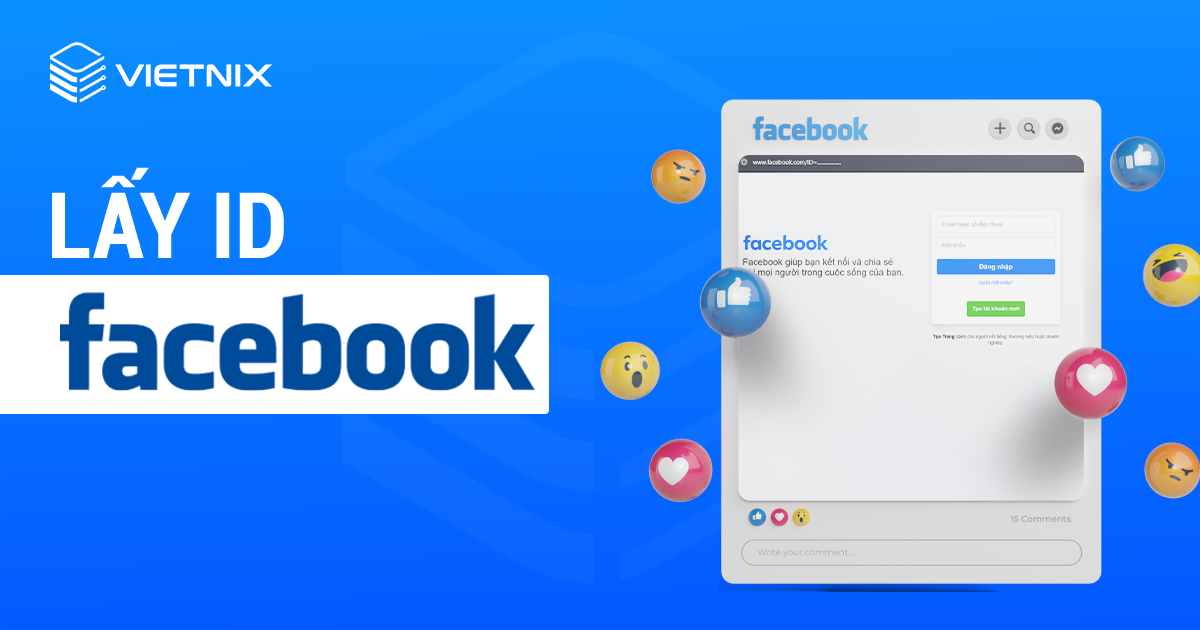Youtube là mạng xã hội video được ưa chuộng nhất hiện nay. Tuy nhiên không phải ai cũng biết cách tạo kênh Youtube để bắt đầu hoạt động trên nền tảng này. Thấu hiểu được điều đó, trong bài viết dưới đây Vietnix sẽ hướng dẫn bạn cách tạo kênh Youtube trên điện thoại và máy tính dễ dàng và nhanh chóng nhất chỉ trong 5 phút.
Lợi ích từ việc tạo kênh Youtube
Tạo kênh Youtube mới trên điện thoại hiện nay vô cùng dễ dàng. Chỉ với vài thao tác đơn giản bạn đã có thể có ngay cho mình một kênh riêng.
Việc tạo kênh Youtube sẽ đem lại cho bạn một số lợi ích như sau:
Nơi học tập, giải trí, chia sẻ cuộc sống, kết nối bạn bè: Youtube chính là nơi để bạn giải trí sau những giờ học tập, làm việc căng thẳng. Theo ước tính, mỗi ngày số giờ xem Youtube trên toàn thế giới đạt tới con số 1 tỷ giờ xem. Đồng thời, kênh Youtube cũng có thể được dùng để chia sẻ cuộc sống của bạn hay kết nối với những người bạn mới chung sở thích.
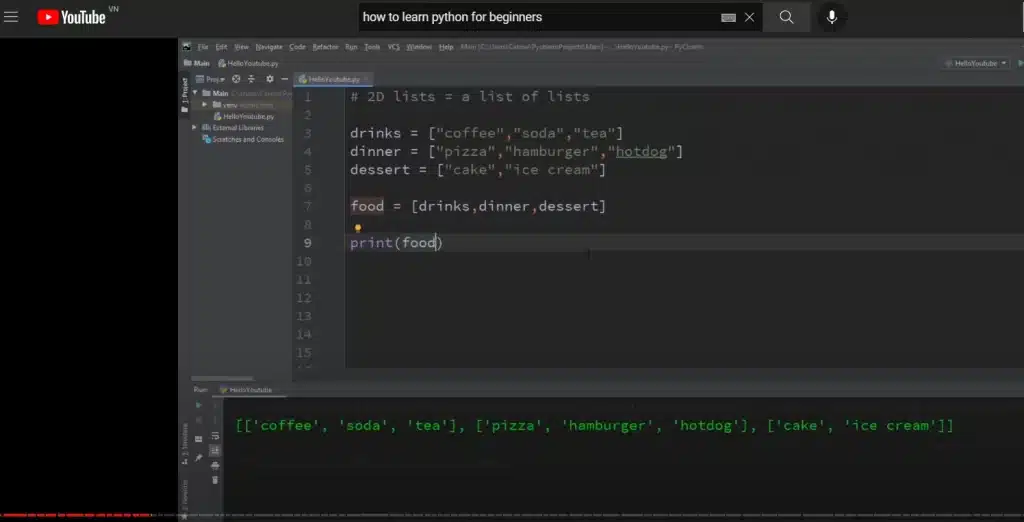
Mang lại thu nhập: Tạo kênh mới trên Youtube cũng là cách mang lại thu nhập lớn cho bạn. Chúng đến từ tiền quảng cáo, số lượt xem và đăng ký kênh. Thống kê chính thống từ Youtube Việt Nam năm 2020, nhiều Youtuber có thể kiếm được hàng chục tỷ đồng trong 1 năm. Để tìm hiểu rõ hơn bạn có thể tham khảo bài hướng dẫn cách kiếm tiền trên Youtube của Vietnix
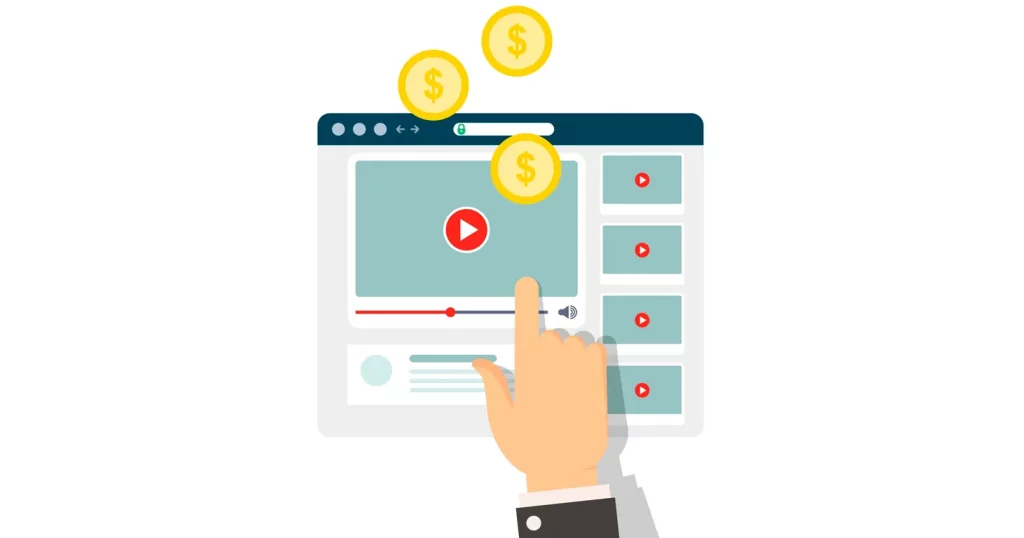
Tận dụng như một kênh bán hàng: Kênh Youtube là 1 kênh bán hàng rất hiệu quả. Bạn có thể kiếm hàng chục, hàng trăm triệu đồng bằng cách bán hàng trên nền tảng này. Trong đó, 2 cách bán hàng phổ biến và hiệu quả nhất hiện nay là bán trực tiếp và affiliate marketing.
Bán hàng trực tiếp nghĩa là bạn sẽ giới thiệu những sản phẩm, dịch vụ của chính bạn lên kênh Youtube. Còn affiliate marketing là bạn sẽ giới thiệu những link sản phẩm, dịch vụ của người khác trên kênh của mình. Nếu có ai mua hàng thông qua link đó thì bạn sẽ nhận được hoa hồng.
Trong lúc sử dụng youtube bắt gặp được một video yêu thích và muốn tải lưu đó về máy .Tuy nhiên, Youtube lại không hỗ trợ tính năng tải video trên Youtube về máy. Ban có thể sử dụng các công cụ để có thể tải video toutube về máy
Cách tạo kênh YouTube trên điện thoại
Để tạo kênh Youtube trên điện thoại, bạn cần tạo tài khoản Google trước tiên, để tạo được tài khoản Google bạn chỉ cần tạo tài khoản gmail trước .
Nếu bạn đã có tài khoản thì hãy thực hiện theo các bước như sau:
Bước 1: Mở app YouTube, bấm vào biểu tượng hồ sơ ở góc trên bên phải màn hình. Sau đó chọn Đăng nhập.

Bước 2: Sau khi đã đăng nhập bằng tài khoản Google, bạn bấm vào biểu tượng Hồ sơ và chọn mục Kênh của bạn.
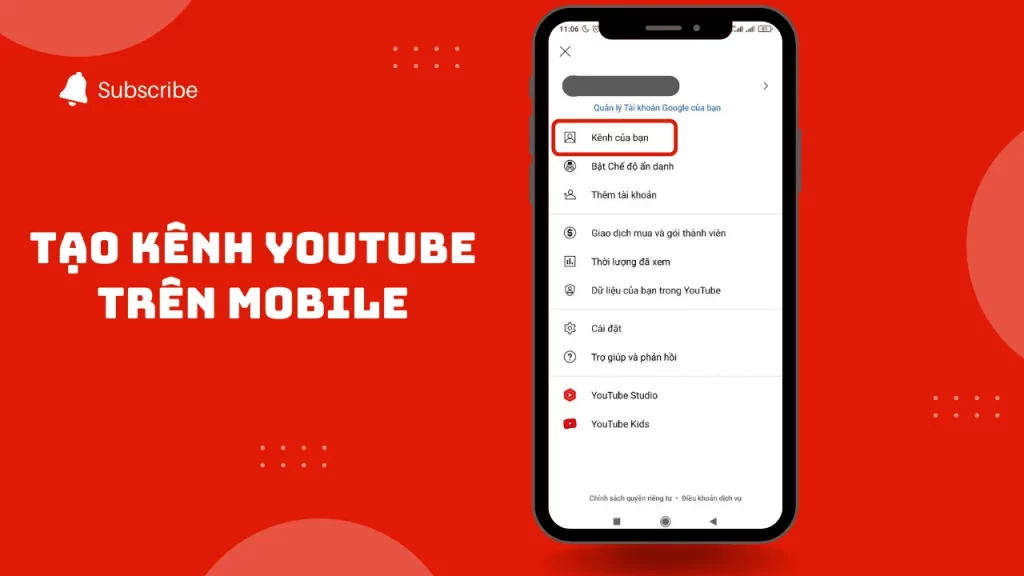
Bước 3: Đặt tên và chọn ảnh đại diện cho kênh Youtube. Bấm Tạo kênh để hoàn tất. Như vậy là bạn đã tạo tài khoản Youtube trên điện thoại riêng cho mình thành công.
Xem thêm: Hướng dẫn cách tải YouTube Vanced giúp chặn quảng cáo hiệu quả
Cách tạo kênh YouTube trên laptop
Bên cạnh tạo kênh Youtube bằng điện thoại thì bạn cũng có thể tạo kênh Youtube trên laptop hoặc máy tính để bàn. Sau đây sẽ là hướng dẫn tạo kênh Youtube trên máy tính chi tiết.
Bước 1: Truy cập vào trang chủ của YouTube, chọn Đăng nhập (Sign in) ở phía trên cùng bên phải và đăng nhập vào tài khoản.
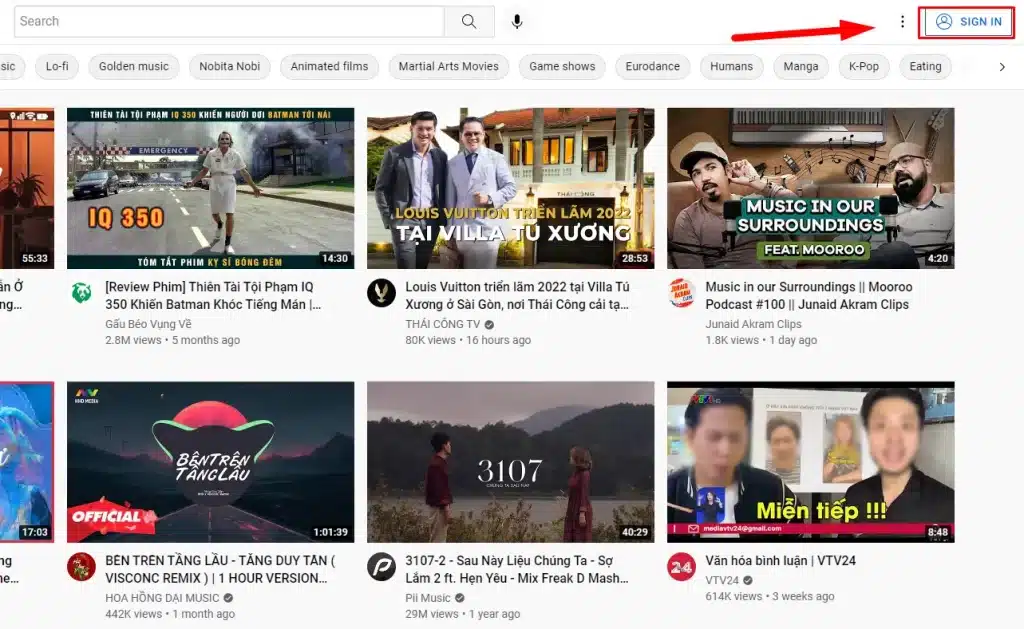
Bước 2: Đăng nhập vào tài khoản Gmail của bạn để tạo kênh.
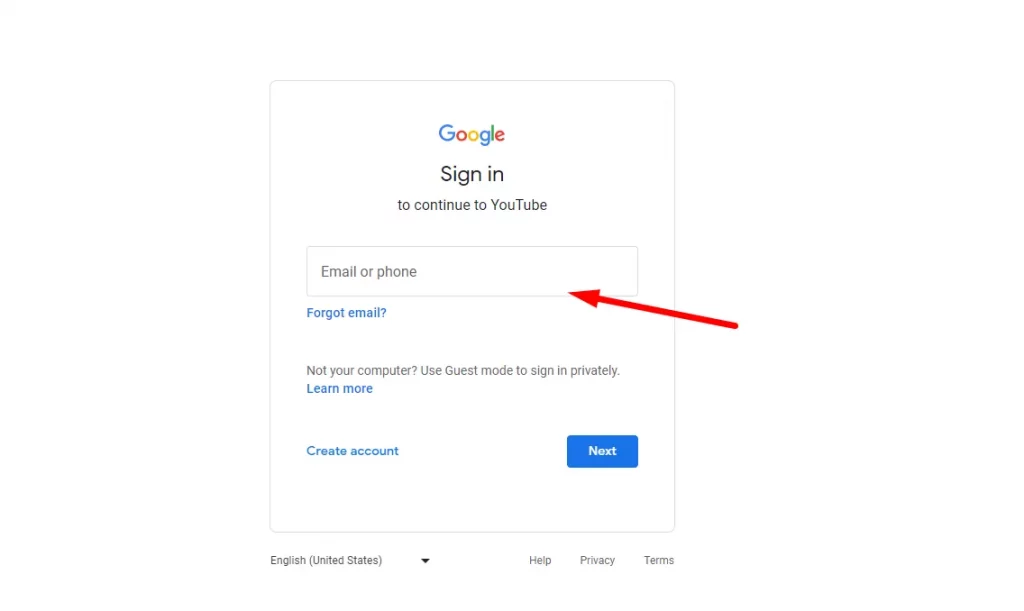
Bước 3: Sau khi đang nhập bạn có thể đặt lại tên kênh theo ý muốn, như vậy là bạn đã tạo được kênh Youtube cho cá nhân bạn.
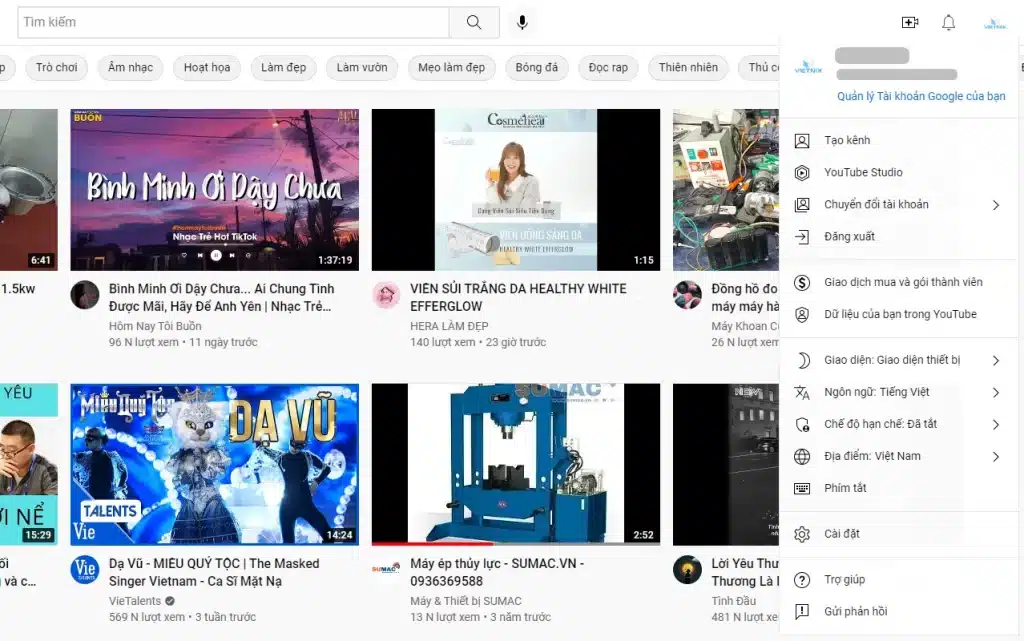
Bước 4: Sau 3 bước trên, bạn đã hoàn tất việc tạo kênh cá nhân. Tiếp theo, bạn có thể tạo lênh thương hiệu bằng cách truy cập vào Cài đặt > chọn Tạo kênh mới.
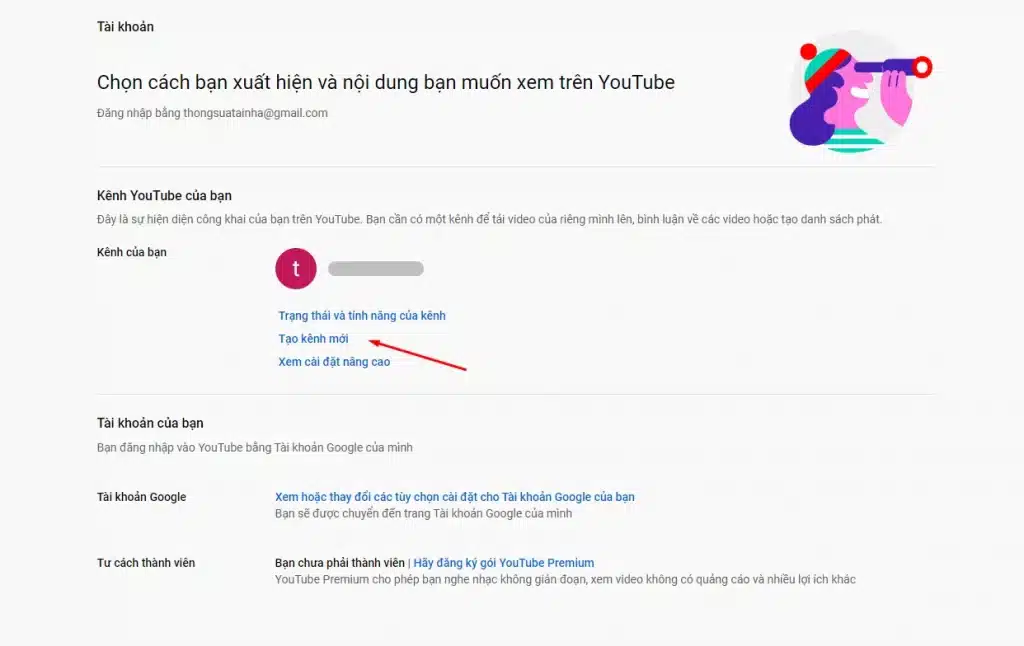
Bước 5: Đặt tên Kênh thương hiệu theo mong muốn rồi bấm Tạo.
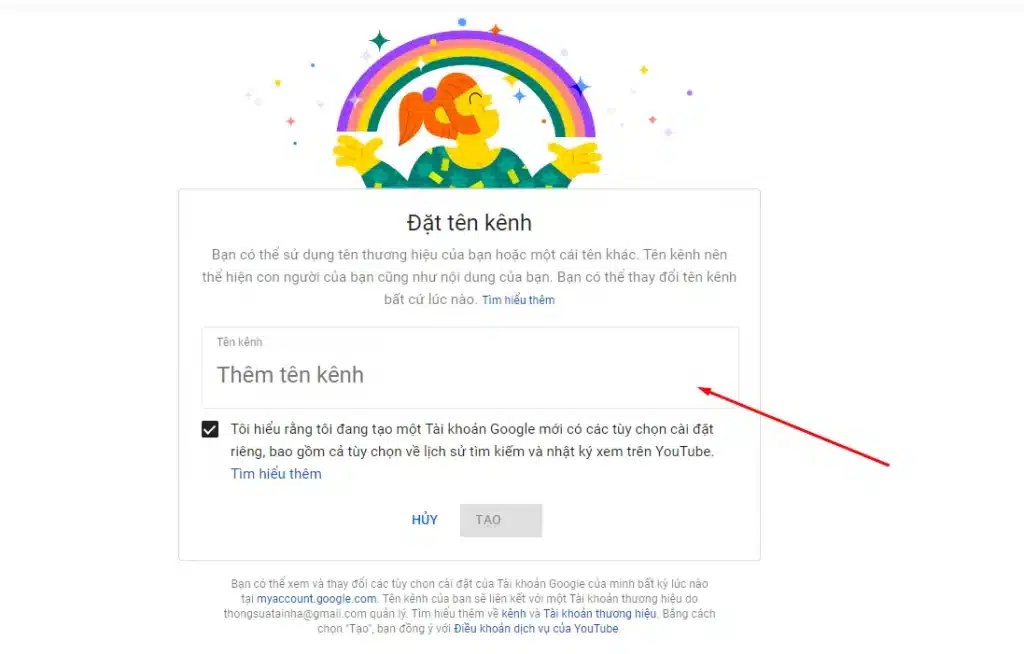
Bước 6: Lặp lại từ bước 4 nếu bạn muốn tiếp tục tạo thêm nhiều kênh Thương hiệu mới. Tất cả đều được quản lý trong kênh cá nhân của bạn.
Hướng dẫn thiết lập tùy chỉnh và phát triển kênh YouTube
Sau khi hiểu rõ cách đăng ký tài khoản Youtube trên điện thoại và trên máy tính thì Vietnix sẽ tiếp tục hướng dẫn bạn thiết lập một số tùy chỉnh để phát triển kênh dễ dàng hơn.
Thay đổi bố cục và hình ảnh kênh
Trong giao diện quản lý kênh, bạn cần chú ý một số tùy chọn sau:
Tùy chỉnh kênh: Với tùy chọn này, bạn có thể thêm các yếu tố như đoạn giới thiệu về kênh, nội dung đề xuất cho người xem và đăng ký, sắp xếp tất cả video và danh sách phát youtube,…
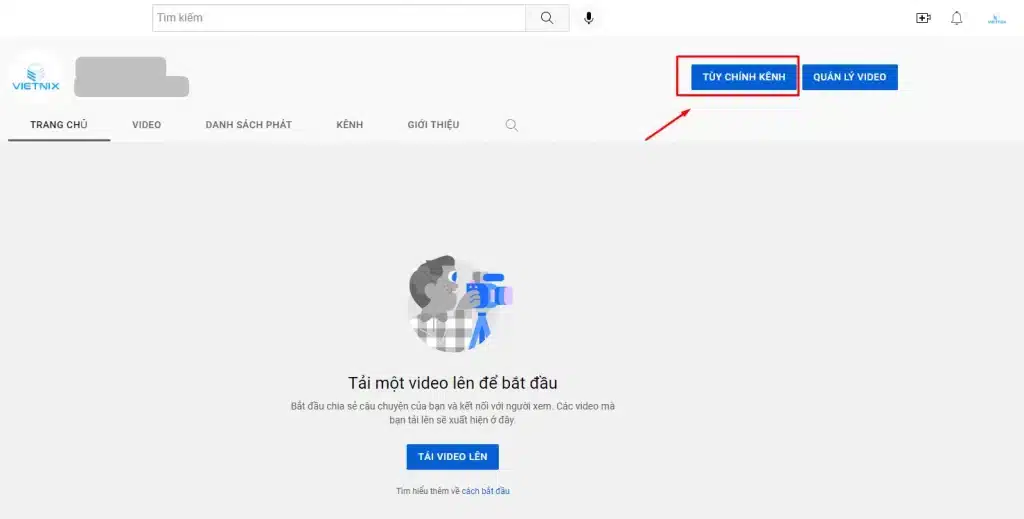
Hình ảnh kênh: Xuất hiện dưới dạng hình nền trên đầu trang YouTube của bạn. Bạn có thể tạo hình ảnh kênh bằng các cách sau:
- Tạo hình ảnh kênh: Nếu kênh chưa có hình ảnh, bạn chọn Thêm hình ảnh kênh ở đầu trang Youtube và chọn hình ảnh tải lên từ máy tính.
- Chỉnh sửa hình ảnh kênh có sẵn: Nếu bạn muốn sửa hình ảnh kênh đang có sẵn thì bấm vào biểu tượng chiếc bút ở góc phải trên màn hình và chọn Chỉnh sửa hình ảnh kênh.
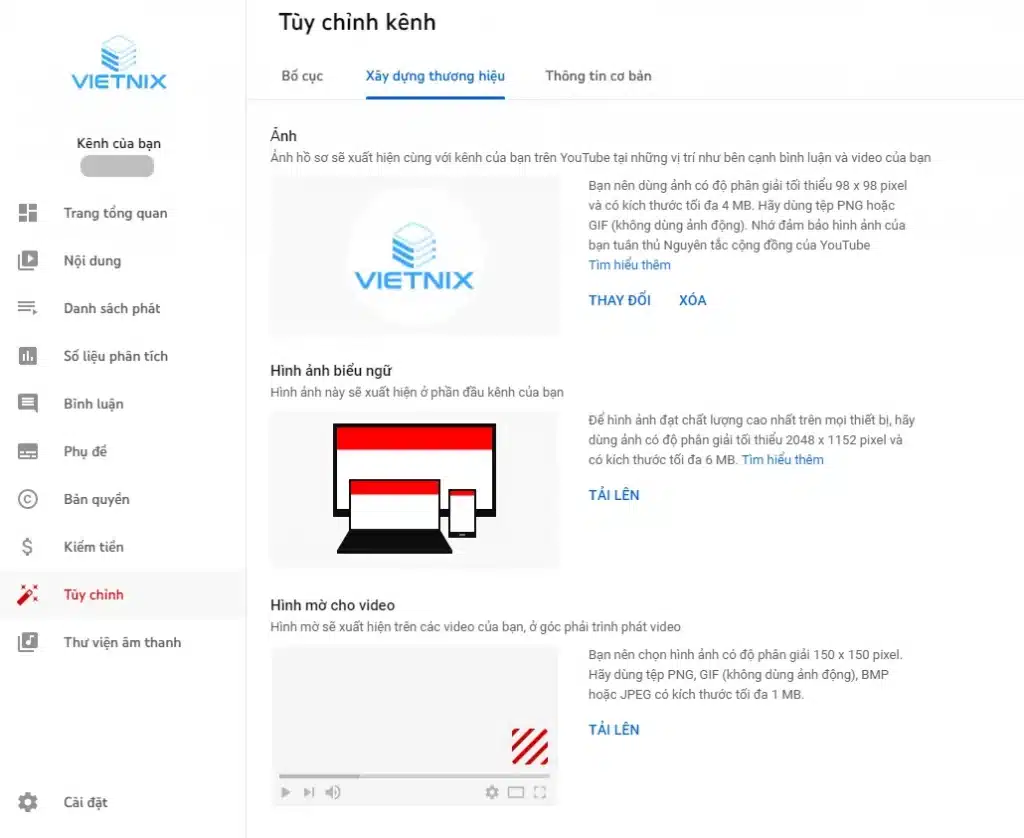
Thêm liên kết mạng xã hội vào biểu ngữ kênh
Khi thực hiện cách tạo kênh Youtube trên điện thoại, bạn có thể mở rộng thêm những ảnh hưởng cho kênh của mình thông qua nhiều kênh mạng xã hội khác. Bạn có thể thêm những đường liên kết ngay bên dưới phần mô tả của video cùng với biểu tượng từ mạng xã hội tương ứng.
Để thực hiện những liên kết này bạn hãy thực hiện theo hướng dẫn như dưới đây:
- Bước 1: Tại mục Tùy chỉnh kênh, bạn chọn phần Giới thiệu.
- Bước 2: Kéo xuống cho tới khi thấy phần Liên kết và Nhập tiêu đề, sau đó thêm đường link URL của trang web mà bạn muốn liên kết (tối đa 5 đường link).
- Bước 3: Bấm Hoàn tất để hoàn thành và kết thúc thao tác.
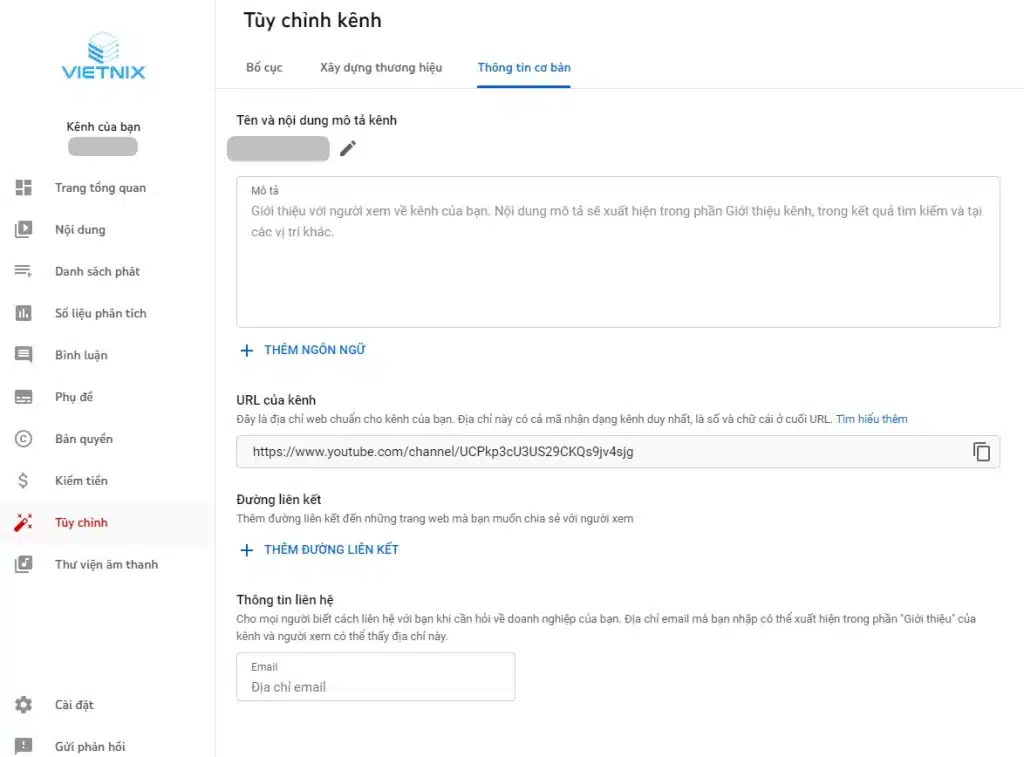
Cách sử dụng YouTube Studio để quản lý kênh Youtube
Khi thực hiện xong các bước tạo trang Youtube thì bạn có thể sử dụng YouTube Studio, đây là trung tâm quản lý cho người sáng tạo nội dung trên Youtube.
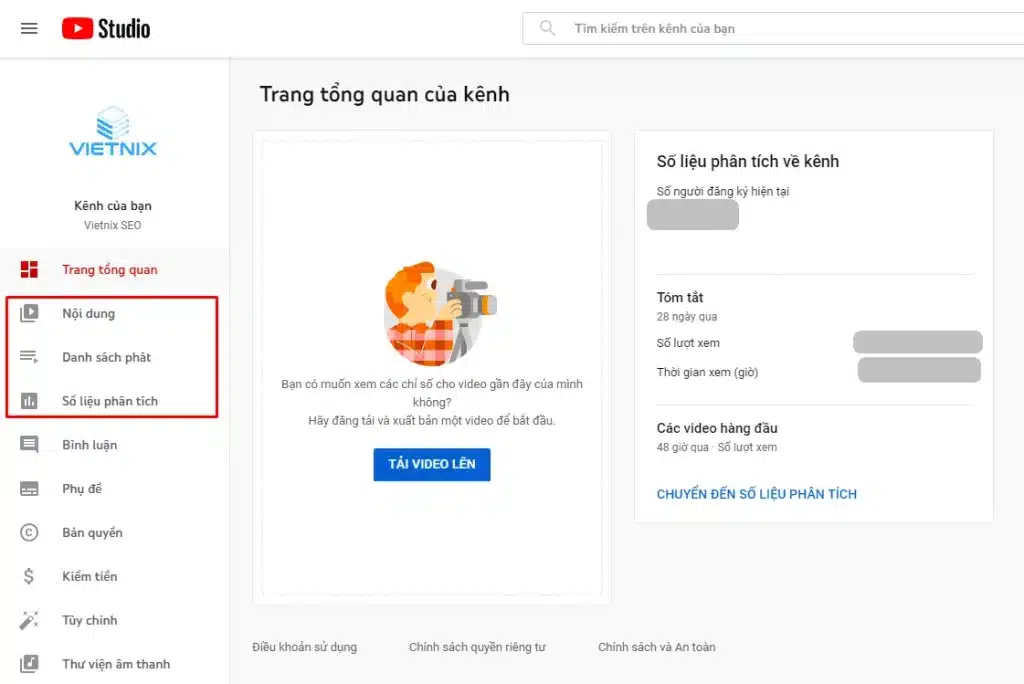
Trong đó, các hạng mục bạn cần chú ý là:
- YouTube Analytics: Hiển thị toàn bộ thông tin về kênh Youtube như hiệu suất, số lần hiển thị, tỷ lệ nhấp chuột, số lần xem,…
- Tổng quan nhanh về video: Giúp bạn so sánh hiệu suất của video mới nhất so với toàn bộ những video trước đó.
- Thông tin chi tiết chủ động: Cung cấp thông tin nhanh về hiệu suất video trên kênh và giúp bạn tiết kiệm thời gian truy cập.
- Các vấn đề đã biết trên YouTube: Cung cấp toàn bộ thông tin mới, cập nhật mới, sự cố đột ngột đến từ Youtube.
Lời kết
Như vậy các cách tạo kênh Youtube trên điện thoại và máy tính đã được cung cấp đầy đủ và chi tiết đến bạn đọc trong bài viết này. Hi vọng bạn có thể dễ dàng tạo cho mình một kênh Youtube và phát triển chúng tốt hơn. Chúc bạn thành công.